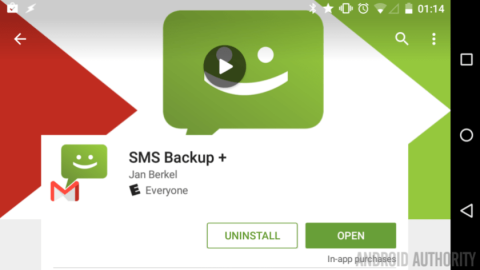Do služby cloudového úložiska môžete zálohovať čokoľvek. Keď však pri textových správach vykonáte obnovenie továrenských nastavení alebo prepnete slúchadlá, správy sa úplne stratia.
Ak však chcete zálohovať SMS správy, môžete použiť SMS Backup+ alebo Tasker.
1. Použite SMS Backup+ na „bezpečné“ ukladanie správ

Ak nechcete prísť o dôležité správy na svojom Android zariadení, najlepším spôsobom je pravidelné zálohovanie SMS správ.
Najjednoduchším spôsobom zálohovania správ je použitie SMS Backup+. SMS Backup+ zálohuje nielen SMS správy, ale aj MMS správy, ako aj záznamy hovorov.
Ak používate službu Google Hangouts, môžete v Gmaile vyhľadať štítok s názvom „SMS“, kde sú všetky vaše správy bezpečne uložené.

Stiahnite si SMS Backup+ do svojho zariadenia a nainštalujte ho tu .
Kroky na inštaláciu SMS Backup+ sú pomerne jednoduché. Ak chcete nainštalovať SMS Backup+, postupujte podľa nasledujúcich krokov:
1. Pripojte sa k svojmu účtu Gmail. SMS Backup+ používa protokol OAuth ako iné aplikácie, takže prístup môžete kedykoľvek zablokovať v nastaveniach účtu Google na webe.
2. Kliknite na Pripojiť.
3. Vyberte svoj účet Google.
4. Zvoľte zálohovanie všetkých správ alebo všetkých správ, ktoré sú momentálne na vašom zariadení, alebo zálohovanie iba prijatých správ.

Všetky správy, ktoré zálohujete, budú uložené na štítku s názvom SMS v službe Gmail. Ak však chcete ďalšie prispôsobenie, postupujte podľa nasledujúcich krokov:
Vyberte správy na zálohovanie:
1. Prístup k rozšíreným nastaveniam.
2. Vyberte položku Nastavenia zálohovania.
3. Vyberte formát správy (SMS alebo MMS), ktorý chcete zálohovať v službe Gmail.
4. Okrem toho môžete kliknúť na SMS a zmeniť názov štítka, ktorý ste si vytvorili na svojom účte Gmail.
5. Zmeny uložíte stlačením tlačidla späť.

Nastavte automatické zálohovanie:
1. Kliknutím vyberte Nastavenia automatického zálohovania .
2. Kliknutím na možnosť Pravidelný plán nastavte frekvenciu nahrávania. Štandardne je táto možnosť nastavená na 2 hodiny.
3. Zvoľte Plán prichádzajúcich a nastavte čas aktivácie SMS Backup+ po prijatí novej správy. Štandardne je táto možnosť nastavená na 3 minúty.
4. Kliknutím na tlačidlo späť opustíte hlavnú obrazovku.
5. Kliknite na položku Automatické zálohovanie , aby ste sa uistili, že je táto funkcia povolená.

2. Na zálohovanie SMS použite Tasker
Ak chcete použiť Tasker na aktiváciu zálohovania SMS správ, použijeme SMS Backup+ ako 3. rozšírenie.
Stiahnite si Tasker do svojho počítača a nainštalujte ho tu .
1. Otvorte SMS Backup+ a aktivujte funkciu integrácie.
2. Kliknutím vyberte Nastavenia automatického zálohovania .
3. Ukončite SMS Backup+ a potom prejdite na Tasker.
4. Vytvorte novú úlohu Tasker a dajte jej ľubovoľný názov.
5. Kliknutím na tlačidlo + pridáte akciu.
6. Vyberte tretiu stranu .
7. Zvoľte SMS backup+.
8. Kliknutím na tlačidlo Späť uložíte zmeny a ukončíte novovytvorenú úlohu.
9. Vašou ďalšou úlohou je rozhodnúť sa, ako a kedy spustiť Tasker na zálohovanie.
10. Prejdite na kartu Profil Tasker , vytvorte nový profil a zadajte mu ľubovoľné meno.
11. Zvoľte Deň (deň).
12. Kliknite na rozbaľovaciu ponuku Deň mesiaca a zmeňte ju na Deň týždňa.
13. Vyberte možnosť Nedeľa.
14. Kliknutím na tlačidlo späť uložte zmeny.
15. Vyberte úlohu zálohovania.
16. Dokončiť.

Pozrite si niekoľko ďalších článkov nižšie:
Veľa štastia!